Windows 10からWindows 11にアップグレード後にWindowsターミナルを起動しようとすると以下のメッセージが表示される。
‘wt.exe’が見つかりません。名前を正しく入力したかどうかを確認してから、やり直してください。
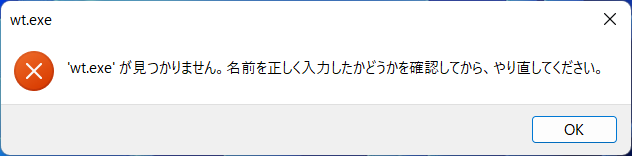
Windows ターミナルとは
Windows ターミナルは、コマンド プロンプト、PowerShell、WSL などのコマンドライン ツールおよびシェルのユーザーのための、高速、効率的、強力な、生産性を向上させる最新のターミナル アプリケーションです。主な機能には、複数のタブ、ウィンドウ、Unicode および UTF-8 文字のサポート、GPU アクセラレータによるテキスト レンダリング エンジン、カスタマイズできるテーマ、スタイル、構成が含まれます。
https://apps.microsoft.com/store/detail/windows-terminal/9N0DX20HK701?hl=ja-jp&gl=JP
PowerShellやらコマンドプロンプトを同時起動、かつブラウザのようにタブ管理できるアプリケーションになります。
Windows terminalのインストール方法
1.Windows キー押下にてスタートメニューを表示
2.Microsoft Storeをクリック
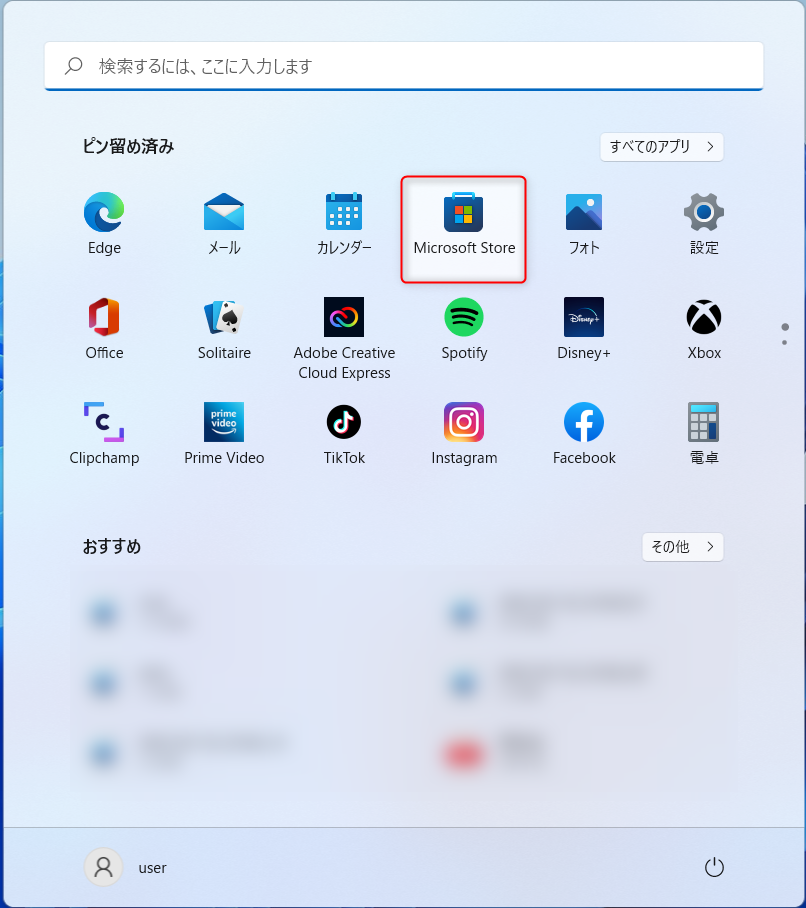
3.画面上部の検索欄に[windows terminal]と入力してEnter
4.以下のように[Windows terminal]が表示されたら[入手]をクリック
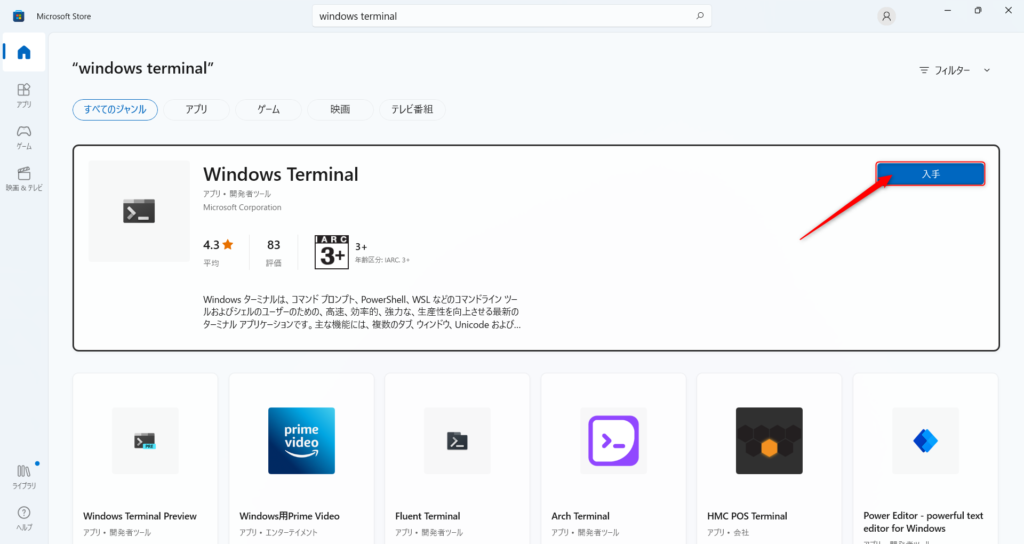
5.インストールが終わると[入手]表示が[開く]となる
Windows ターミナル 起動方法
・[Windowsキー] + [Xキー] – [Windows ターミナル(I)]
※Win + X の後に Iキー だけでもOK
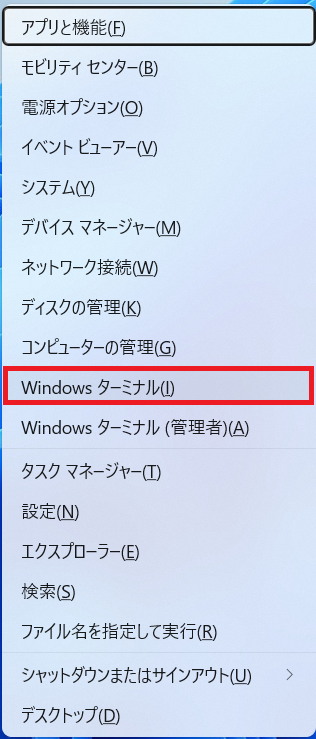
・[Windowsキー] + [Rキー] – [ファイル名を指定して実行] – ‘wt’ を入力してEnter
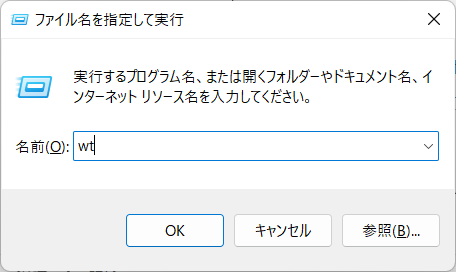
Windows ターミナルを起動してみる
起動すると以下のような画面が表示される(起動時はタブ1個)
デフォルトではPowerShellが起動されますが[設定]より変更可能です。
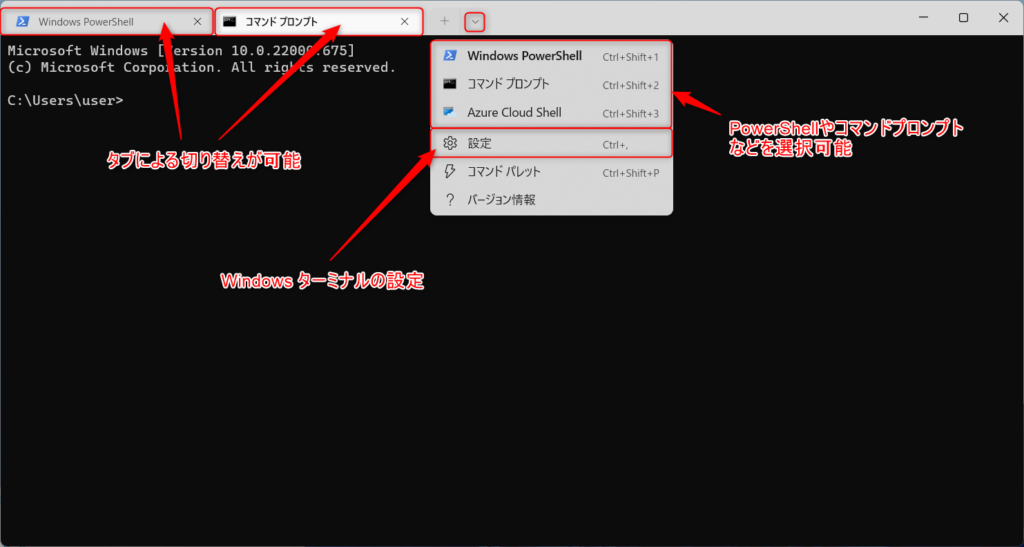
さいごに
最初からWindows 11の場合は問題ないと思いますが、現時点ではWindows 10からWindows 11にアップグレードするタイミングでWindows ターミナルのインストールが必要になりそうです。
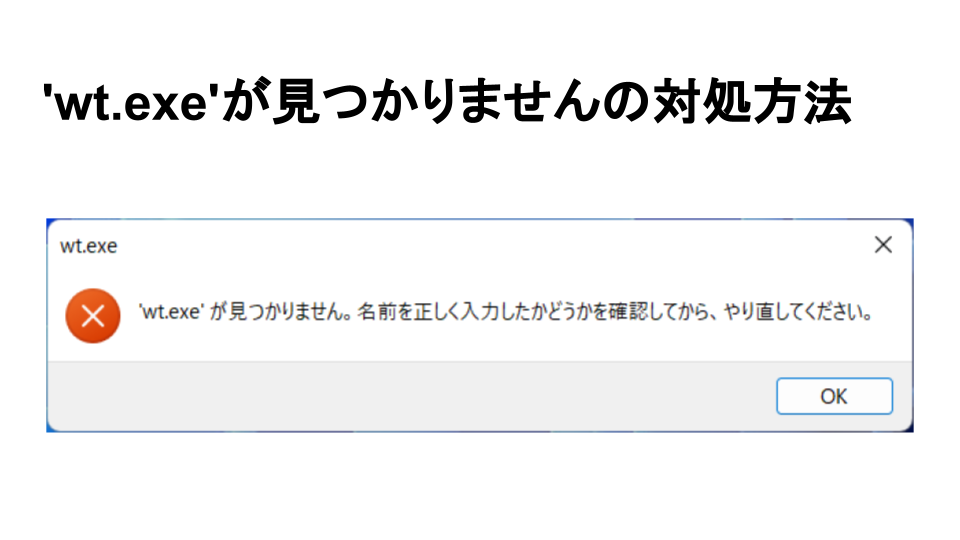

コメント